Twoje urządzenie z Androidem może czasami rzucić tajemniczy „android.process.media niespodziewanie się zatrzymał" błąd. Dwukrotne ponowne uruchomienie urządzenia powinno rozwiązać problem. Ale jeśli błąd będzie się powtarzał, wykonaj kopię zapasową danych i zastosuj poniższe rozwiązania problemów.
Kroki, aby naprawić Androida. Proces. Media niespodziewanie się zatrzymały
Sprawdź aktualizacje
Błędy i usterki z poprzednich aktualizacji systemu operacyjnego Android oraz uszkodzone pliki systemowe mogą czasami powodować ten błąd. Nawigować do Ustawienia, Wybierz Systemi dotknij Aktualizacje systemu. Zainstaluj najnowsze aktualizacje, uruchom ponownie telefon i sprawdź wyniki.

Wyczyść pamięć podręczną Google Services Framework
- Nawigować do Ustawienia, Wybierz Aplikacjei dotknij Wszystkie aplikacje.
- Następnie zlokalizuj i wybierz Ramy usług Google.
-
Notatka: Jeśli posiadasz urządzenie Huawei, przejdź do Huawei Services Framework.
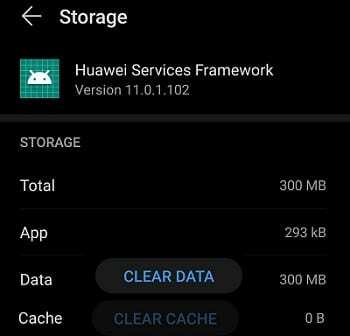
-
Notatka: Jeśli posiadasz urządzenie Huawei, przejdź do Huawei Services Framework.
- Wybierz Składowanie a następnie dotknij Wyczyść pamięć podręczną przycisk.
- Uruchom ponownie urządzenie i sprawdź, czy błąd zniknął.
Jeśli nie ustąpi, powtórz powyższe kroki i wyczyść pamięć podręczną następujących aplikacji: Łączność, Sklep Google Play, oraz Usługi Google Play. Wyłącz urządzenie na dwie minuty i spróbuj ponownie.
Wyłącz Google Sync
- Przejdź do Androida Ustawienia, iść do Kontai wybierz swoje konto Google.
-
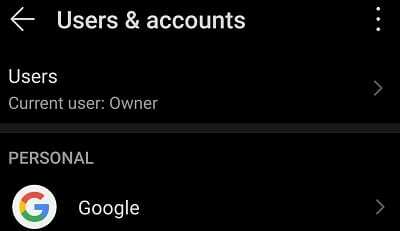 Wyłącz wszystkie opcje synchronizacji.
Wyłącz wszystkie opcje synchronizacji.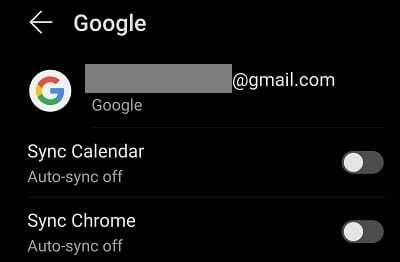
- Wyłącz telefon na dwie lub trzy minuty.
- Włącz go ponownie i sprawdź, czy to rozwiązanie rozwiązało problem.
Wyłącz przechowywanie multimediów
Wielu użytkowników potwierdziło, że rozwiązali problem, wyłączając Media Storage.
- Nawigować do Ustawieniai wybierz Aplikacje.
- Iść do Wszystkie aplikacje i zlokalizuj Przechowywanie multimediów opcja.
- Wybierz aplikację i wymuś jej zatrzymanie.
- Następnie wyczyść pamięć podręczną i dane.
- Uruchom ponownie urządzenie.
Wyjmij kartę SD
Twoje urządzenie może mieć problemy z odczytaniem danych z karty SD. W końcu nazwa procesu sugeruje, że problem może być związany z Twoją kartą. Więc wyjmij kartę, odczekaj jedną lub dwie minuty, włóż ponownie kartę i sprawdź wyniki. Jeśli problem nadal występuje, wymień kartę.
Zwolnij trochę miejsca
Problemy z niewystarczającą pamięcią RAM i miejscem w pamięci mogą również powodować błędy przetwarzania multimediów. Upewnij się, że na Twoim urządzeniu jest wystarczająco dużo wolnego miejsca. Usuń wszystkie pliki, gry i aplikacje, których już nie potrzebujesz lub których nie używasz.
Następnie przejdź do Ustawienia, Wybierz Składowaniei dotknij Sprzątać przycisk, aby usunąć niepotrzebne pliki. Uruchom ponownie terminal i sprawdź, czy błąd nadal występuje.

Zresetuj swój telefon
Jeśli nic nie działa, przywróć ustawienia fabryczne. Pamiętaj, że wszystkie Twoje dane i ustawienia zostaną usunięte. Nawigować do Ustawienia, Wybierz Kopia zapasowa i resetowaniei wybierz Przywrócenie ustawień fabrycznych.

Wniosek
Błędy przetwarzania multimediów w systemie Android mogą być spowodowane długą listą czynników. Na przykład może kończy Ci się pamięć RAM i miejsce do przechowywania. Wyczyść pamięć podręczną, sprawdź aktualizacje, wyjmij kartę SD i sprawdź, czy błąd zniknął. W ostateczności zresetuj urządzenie do ustawień fabrycznych.
Czy te rozwiązania pomogły w rozwiązaniu problemu? Daj nam znać, która metoda zadziałała dla Ciebie.